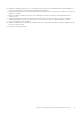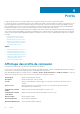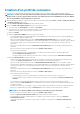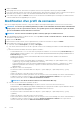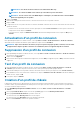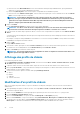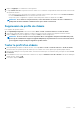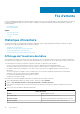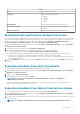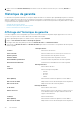Users Guide
File d'attente
Une fois l'OpenManage Integration for VMware vCenter configuré, vous pouvez surveiller l'inventaire, les tâches de garantie et les mises à
jour du micrologiciel dans l'onglet Surveiller. L'inventaire et la garantie se définissent à l'aide de l'Assistant Configuration ou à partir de
l'onglet Paramètres.
• Historique d'inventaire
• Historique de garantie
Sujets :
• Historique d'inventaire
• Historique de garantie
• Journal
Historique d'inventaire
Les tâches d'inventaire se configurent dans l'Assistant Configuration. Utilisez l'onglet Historique d'inventaire pour afficher vos tâches
d'inventaire. Cet onglet permet d'effectuer les opérations suivantes :
• Affichage de l’inventaire d’hôte
• Modification des planifications de tâche d'inventaire
• Exécution immédiate d'une tâche d'inventaire
• Exécution immédiate d'une tâche d’inventaire du châssis
Affichage de l'inventaire des hôtes
Un inventaire bien complété est nécessaire à la collecte des données. Une fois l'inventaire complet, vous pouvez afficher les résultats de
l'inventaire pour tout le datacenter ou pour un système hôte individuel. Les colonnes peuvent se trier dans l'ordre croissant ou décroissant.
Si les données du serveur ne peuvent pas être récupérées et affichées, il y a plusieurs causes possibles :
• Le serveur n'est associé à aucun profil de connexion, ce qui vous empêche d'exécuter la tâche d'inventaire.
• Aucune tâche d'inventaire n'a été exécutée sur le serveur pour collecter les données, si bien qu'il n'y a rien à afficher.
• Le nombre de licences hôte est dépassé, et vous devez vous procurer des licences supplémentaires pour exécuter la tâche
d'inventaire.
• Le serveur n’a pas la licence iDRAC correcte et requise pour les serveurs Dell PowerEdge de 12e génération et de générations
ultérieures. Vous devez donc acheter la licence iDRAC adéquate.
• Les informations d’identification peuvent ne pas être correctes
• La cible peut ne pas être accessible
Pour afficher les informations détaillées d’inventaire concernant les hôtes, procédez comme suit :
1. Dans le OpenManage Integration for VMware vCenter, cliquez sur l'onglet Surveiller.
2. Cliquez sur File d'attente des tâches > Historique d'inventaire > Inventaire des hôtes.
3. Pour afficher les informations de serveur du vCenter sélectionné, choisissez un vCenter pour afficher les détails de tous les hôtes
associés.
4. Passez en revue les informations d'historique d'inventaire.
Détails du vCenter
vCenter Affiche l'adresse vCenter.
Hôtes testés OK Affiche la liste des hôtes ayant réussi.
Inventaire suivant Affiche la prochaine planification d'inventaire qui va s'exécuter.
Dernier inventaire Affiche la dernière planification d'inventaire exécutée.
5
28 File d'attente